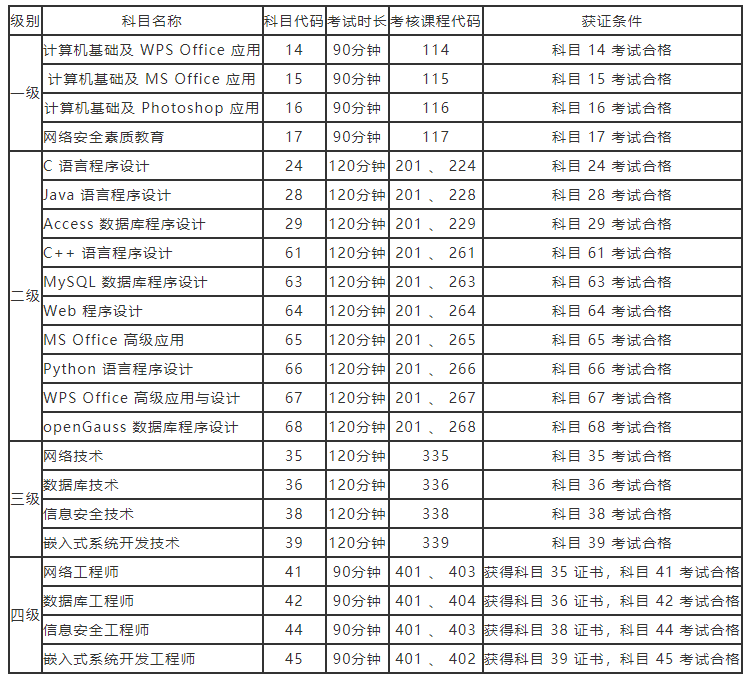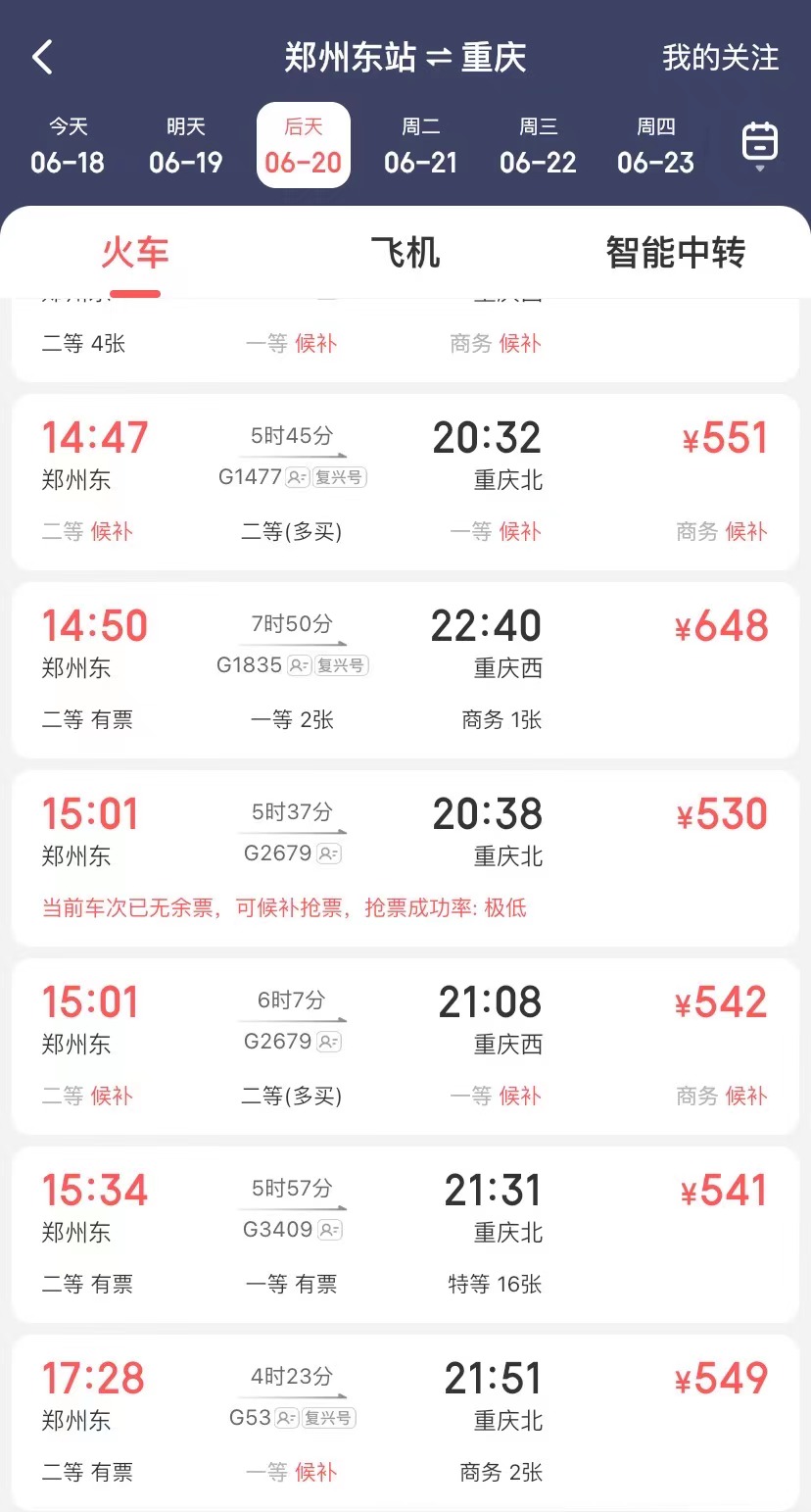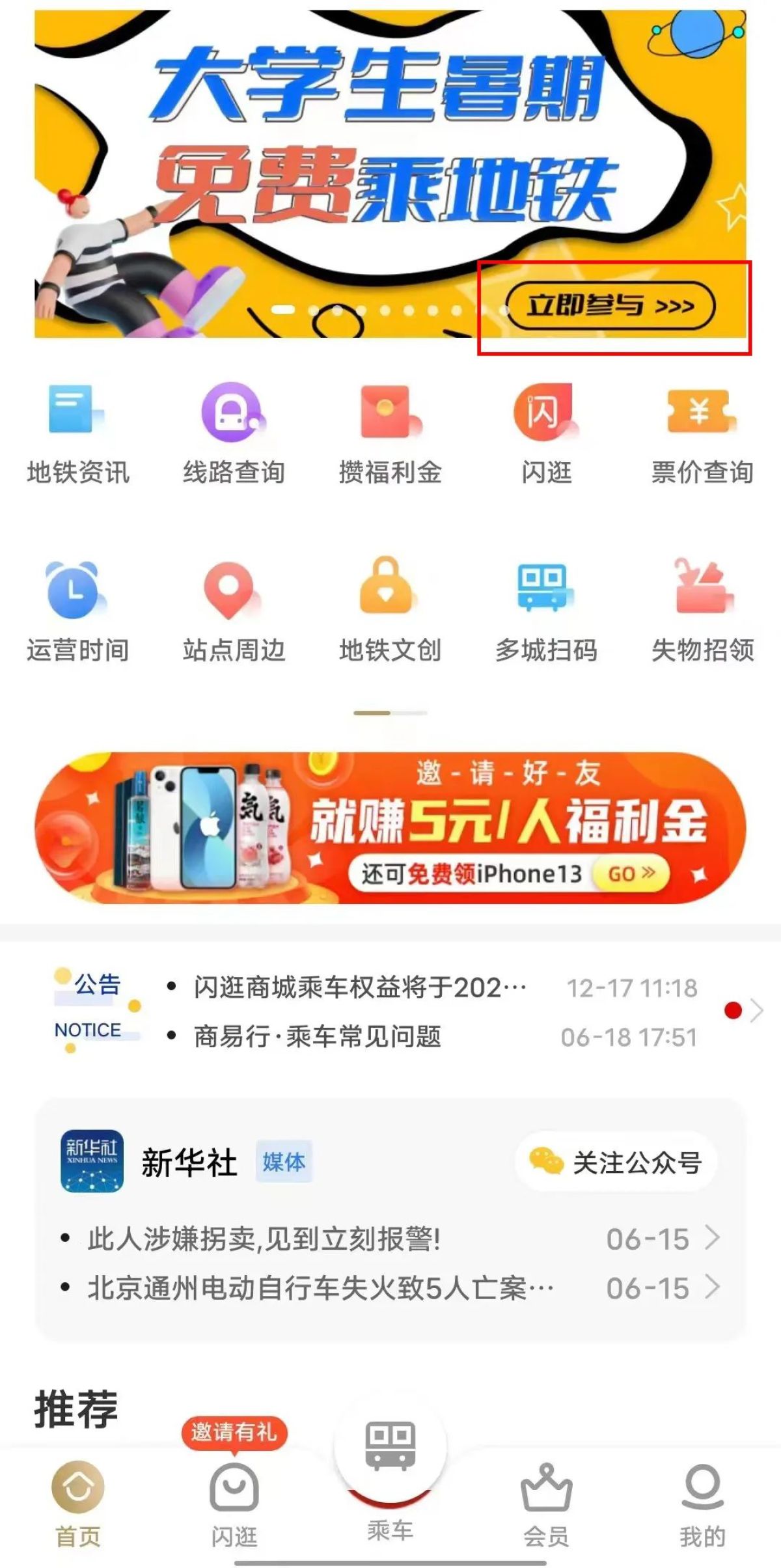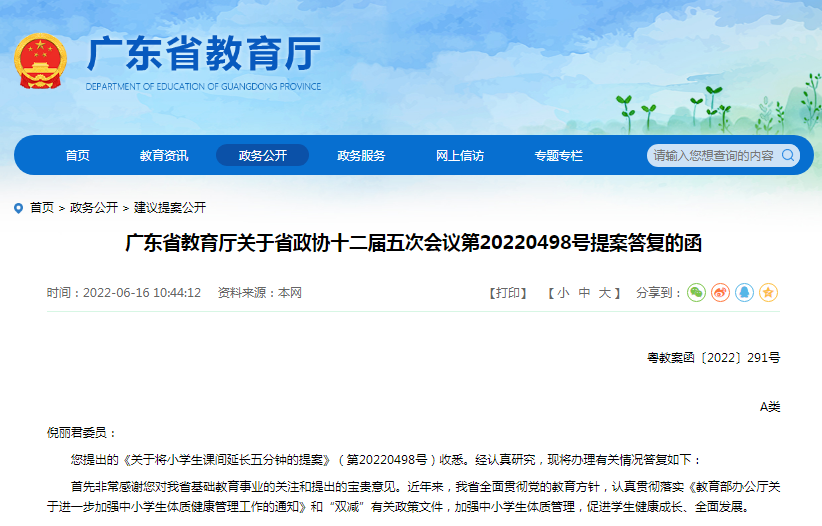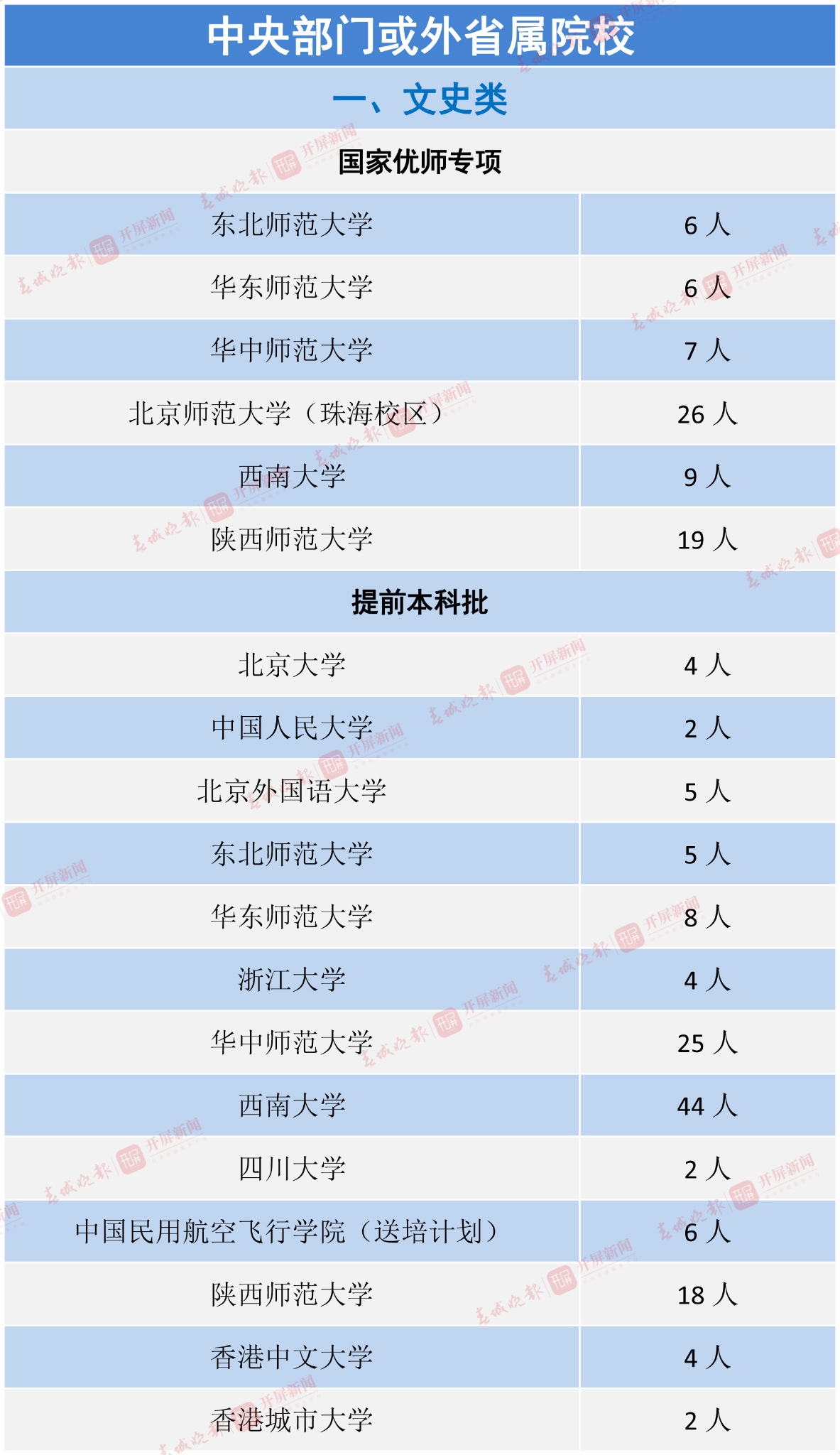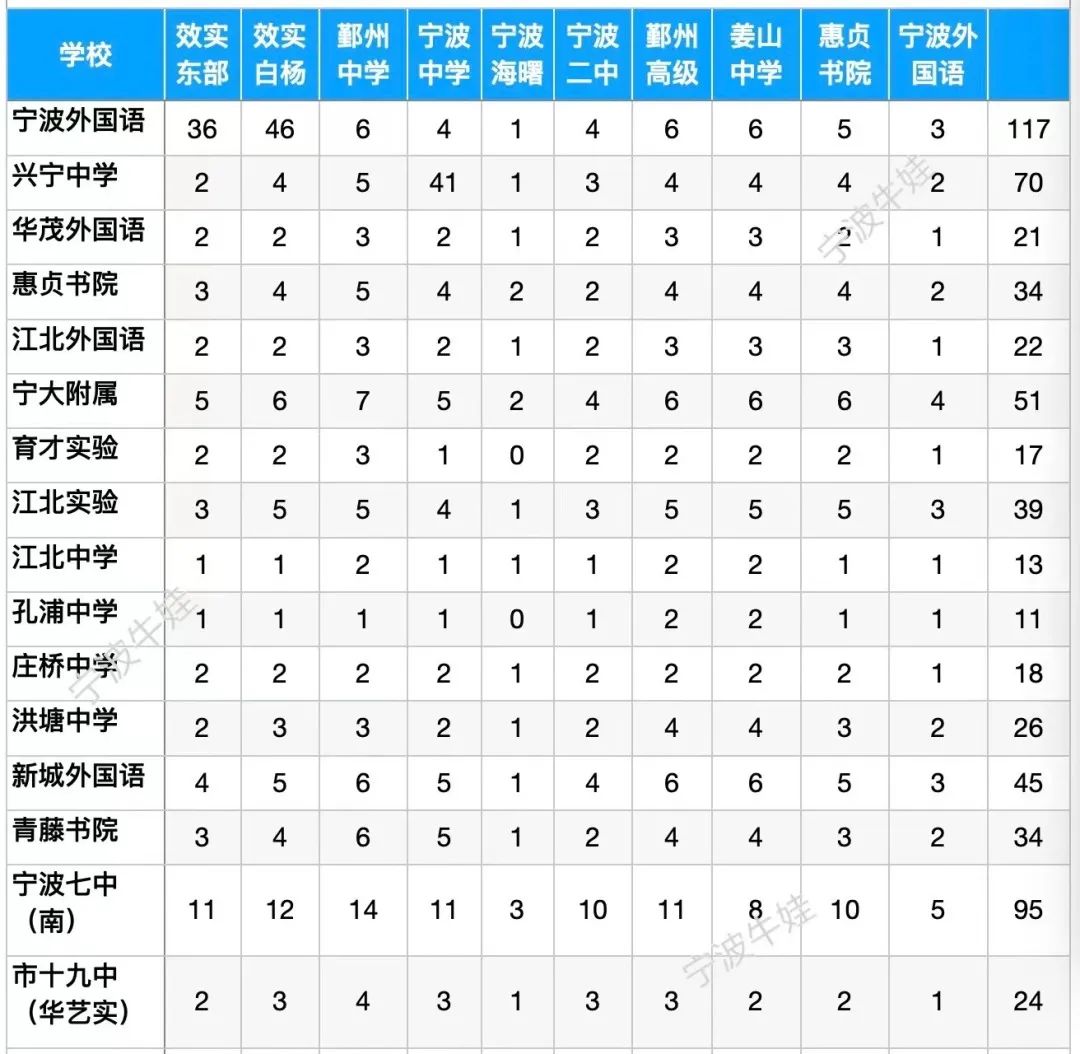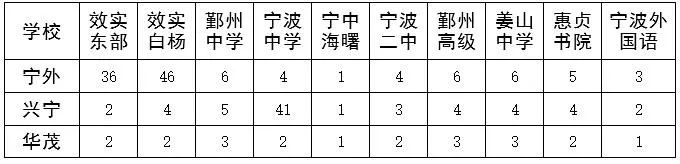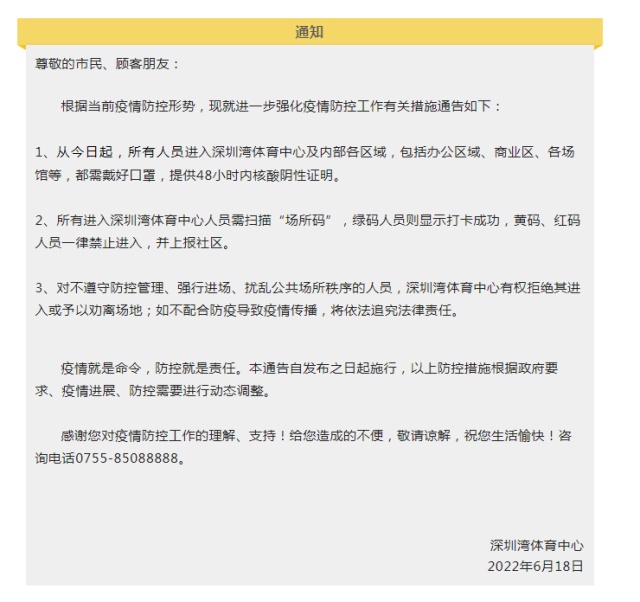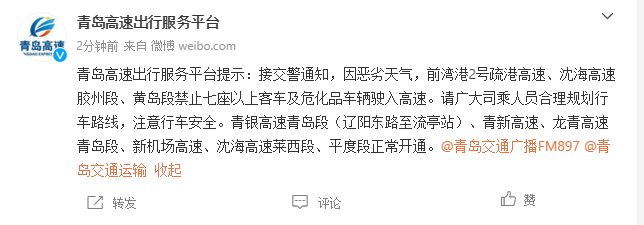ps羽化有几种方式可以实现:
矩形工具,羽化。
套索工具:羽化。
点击右键,选择羽化。
打开“选择”-“修改”-“羽化”。
快捷键:Shift+F6。
针对ps羽化在哪的问题,可以通过快捷键来对选区进行羽化,在早期版本中可以通过CTRI+AIT+D快捷键进行羽化,到了后期版本例如PS CS5就可以使用Shift+F6快捷键来进行羽化了。

PS羽化怎么用?
方法一:绘制羽化选区
1、选择矩形选框工具或者椭圆选框工具,在选项栏羽化数值框中输入要羽化的数值大小。
2、绘制选框,松手后生成羽化选区。
3、填充图层看选区边缘的羽化效果出来了。
方法二:给选区添加羽化效果
1、如果之前有一个没有羽化的选区,我们可以给这个选区添加羽化
2、保持选取工具或者绘制选框工具(魔棒或、矩形选框工具或者椭圆选框工具),右键单击选择羽化。
3、在弹出的羽化选区对话框中输入要羽化的数值
4、填充图层查看,羽化效果完成。
方法三:羽化选区的其他方法
1、菜单:羽化选区也可以在菜单中调用,点击选择菜单》修改》羽化,在弹出的对话框中输入要羽化的数值!
2、快捷键:在默认Photoshop快捷键状态下(自定义的动作快捷键也未和羽化快捷键冲突),Shift + F6就是羽化的快捷键
3、调整边缘设置法:按Ctrl + Alt + R或者点击选择菜单》调整边缘,也可以在矩形选框工具时点击选项栏上的调整边缘,在调整边缘对话框中,调整羽化的数值就可以了。
-
今日热搜:最高检:严厉打击行业“内鬼”泄露公民个人信息违法犯罪
头条 22-06-21
-
动态:国家卫健委:昨日新增本土确诊病例9例、本土无症状感染者25例
头条 22-06-21
-
焦点快报!张建慧与金田纸业董事长欧阳忠一行举行工作会谈 推进项目建设
头条 22-06-21
-
当前看点!农业农村部:加快提升粮食烘干能力 助力实现粮食减损增效
头条 22-06-21
-
每日消息!河北省公安厅发布关于陈某志等涉嫌寻衅滋事、暴力殴打他人等案件侦办进展情况的通报
头条 22-06-21
-
焦点!“帮忙”套现公积金?深圳官方回应:后果严重
头条 22-06-21
-
看点:“十四五”期间河南将重点实施10大铁路项目 力争完成高铁投资3000亿元
头条 22-06-21
-
当前资讯!规划投资10亿元!年产1万吨酱香型白酒生产基地项目落户安阳林州
头条 22-06-21
-
快资讯丨何雄会见长春这有山文旅商业发展有限公司董事长,加强文旅综合体项目合作
头条 22-06-21
-
每日快播:河南粮食播种面积稳定在1.6亿亩以上,居全国第二位
头条 22-06-21
-
热资讯!隔夜欧美·6月21日
头条 22-06-21
-
今日热门!立方风控鸟·早报(6月21日)
头条 22-06-21
-
每日头条!皮海洲:退市股最后一个交易日涨停有何玄机?
头条 22-06-21
-
热门:河南实现“市市通高铁”
头条 22-06-21
-
每日速讯:总投资17.52亿元!新乡南水北调配套工程东线项目开工
头条 22-06-21
-
看热讯:立方风控鸟·晚报(6月20日)
头条 22-06-21
-
热推荐:定好闹钟!明日上午9时,洛阳第二期千万餐饮住宿通用消费券来了
头条 22-06-21
-
每日短讯:时速350公里满载“河南元素”,“复兴号”智能动车组在郑州投运
头条 22-06-21
-
今日视点:王永红任国家机关事务管理局党组书记、局长
头条 22-06-21
-
消息!30天!10亿元生物益生菌项目签约落地漯河郾城区
头条 22-06-21
-
当前热门:濮阳市委书记杨青玖会见正星科技和华信柏年董事长一行
头条 22-06-20
-
每日看点!央行今日开展100亿元逆回购操作
头条 22-06-20
-
今日报丨上海:到2025年,氢能产业链产业规模突破1000亿元
头条 22-06-20
-
每日观察!安钢集团公布打击假冒国企专项行动举报方式
头条 22-06-20
-
要闻:河南省文化创意职业教育集团成立
头条 22-06-20
-
热头条丨河南省文旅投资集团与93家单位签约,获银行意向授信额度5550亿元
头条 22-06-20
-
热资讯!郑州16所高中开设中外合作办学项目,计划招生2340人
头条 22-06-20
-
视点!立方风控鸟·早报(6月20日)
头条 22-06-20
-
重点聚焦!皮海洲:与基民利益绑定 基金经理单只基金绑定绩效薪酬比例不应少于20%
头条 22-06-20
-
热门:何雄会见中兴新通讯有限公司副总经理张帆一行
头条 22-06-20
-
当前热点-通达股份收到6091万元增值税留抵退税
头条 22-06-20
-
当前热点-郑州航空港站6月20日开通运营
头条 22-06-20
-
今日视点:河南心连心化学工业集团郑州研发中心揭牌
头条 22-06-20
-
今亮点!郑州又一轮消费券来袭,6月20日上午10点开抢
头条 22-06-20
-
当前热讯:郑州地铁城郊铁路二期6月20日初期运营,延伸至郑州航空港站
头条 22-06-20
-
每日速读!焦作市市长李亦博调研重点项目:加快打造千亿级新材料产业集群
头条 22-06-17
-
前沿资讯!商丘市委农办下发通知:全力以赴抗大旱促秋管夺丰收
头条 22-06-17
-
每日播报!新乡市政府与中石油河南销售分公司等签约 发力氢能产业
头条 22-06-17
-
当前信息:驻马店召开金融挂职干部座谈会,相关负责人讲解金融风险化解处置
头条 22-06-17
-
每日消息!河南省机场集团调研安阳机场建设一体化运营,将派团队开展运营前期筹备工作
头条 22-06-17
-
观热点:漯河市签约工行河南省分行,在食品产业、乡村振兴等领域合作
头条 22-06-17
-
每日头条!河南昨日无新增本土确诊病例、无症状感染者
头条 22-06-17
-
每日报道:隔夜欧美·6月17日
头条 22-06-17
-
今日报丨河南投资集团走访平煤神马集团,携手布局煤层气开发利用
头条 22-06-17
-
快报:郑州市:在土地保障、乡村振兴补助衔接资金分配等方面,对肉牛奶牛产业予以扶持
头条 22-06-17
-
今日播报!立方风控鸟·早报(6月17日)
头条 22-06-17
-
动态:河南省生态环境领域4项国家级试点获批 累计获奖补资金50亿元
头条 22-06-17
-
今日热议:设研院拟收购旗下中衢设计28%股权,将成全资子公司
头条 22-06-17
-
最新快讯!整合体育存量资产,体育河南建设有了新抓手 | 立方观察
头条 22-06-17
-
【热闻】立方风控鸟·晚报(6月16日)
头条 22-06-17
-
微速讯:格力地产:免去鲁君四董事长职位,总裁林强代为履行职责
头条 22-06-17
-
快资讯:国家邮政局:5月全国快递服务企业业务收入872.2亿元
头条 22-06-17
-
今亮点!豫资控股集团董事长秦建斌到长葛市调研,就工业IP打造、企业规模扩大等洽谈
头条 22-06-16
-
最新资讯:河南今夏预计降雨比常年多2~4成 多领域专家为河南防洪减灾支招
头条 22-06-16
-
当前资讯!还原盛唐神都烟火夜生活!洛阳博物馆首次开启“剧场”型直播
头条 22-06-16

- ps羽化在哪?怎么使用Photoshop羽化功能?2022-06-21
- 3dmax快捷键怎么设置?3dmax快捷键大全2022-06-21
- Word文档怎么自动设置页码?word如何从某一2022-06-21
- c盘满了怎么办?c盘怎么搬家?c盘搬家怎么2022-06-21
- 竹子的种类有哪些?竹子的特点主要有哪些?2022-06-21
- 最小的合数是几?最小的质数是几最小的合数2022-06-21
- 凉拌海带丝的做法是什么?凉拌海带丝放什么2022-06-21
- 青椒肉丝肉丝炒多久?青椒炒肉丝隔夜能吃吗2022-06-21
- 五寸照片多大?5寸照片大小参照物有哪些?2022-06-21
- 有理数和无理数的定义是什么?判断无理数的2022-06-21
- 掩耳盗铃告诉我们什么道理?掩耳盗铃的意思2022-06-21
- 秋高气爽的意思是什么?秋高气爽的典故是什2022-06-21
- 修辞手法有哪些?八大修辞手法的作用及表达2022-06-21
- 鱼香肉丝做法步骤是什么?鱼香肉丝完美酱汁2022-06-21
- 冬瓜汤怎么做好吃?冬瓜炖鸡汤的功效是什么2022-06-21
- 盈余公积是什么?盈余公积从哪里提取?盈余2022-06-21
- 股权变更需要缴纳什么税?工商股权变更网上2022-06-21
- 股市中移动筹码分布计算的原理是什么? 筹2022-06-21
- 哪家信用卡积分换里程最划算?信用卡积分兑2022-06-21
- 55岁还能办信用卡吗?退休可以办信用卡吗552022-06-21
- 纯白户申请哪个银行信用卡容易通过?纯白户2022-06-21
- 工商银行房贷提前还有没有违约金?工商银行2022-06-21
- 买二套房需要把首套房贷款结清吗?买二套房2022-06-21
- 贷款车还完管谁要绿本?农业银行车贷还完怎2022-06-21
- 信用卡没激活丢了怎么弄?信用卡未激活卡片2022-06-21
- 皇庭国际跨界半导体 缓解债务压力加速出售2022-06-21
- 养猪企业进军光伏 正邦科技遭质疑公司现金2022-06-21
- 可转债交易迎来强监管 上市首日采取57.3%2022-06-21
- “北转创”第一股泰祥股份将上市 成为第二2022-06-21
- 天齐锂业H股IPO获港交所通过 IPO募集资金2022-06-21
精彩推荐
阅读排行
- 河南“十四五”期间重点铁路项目 持续完善路网结构和布局
- 河南从事司法鉴定工作的专业技术人员有了“新职称”
- 观焦点:郑州继续发布高温橙色预警:最高气温将升至37℃以上,局地可达40℃以上
- 头条:6月20日河南省无新增本土确诊病例、无症状感染者
- 强对流天气即将来临!河南省应急厅提醒落实安全防护措施
- 高温持续!22日傍晚到23日河南将迎大范围降水 提醒科学做好防范
- 黄河连续20年实施汛前调水调沙 黄河下游河道防洪压力有效减轻
- 持续高温!河南用电负荷创历史新高 单日最大增幅超700万千瓦
- 简讯:【央视联播关注河南】豫“米”花开 助推区域协调发展
- 每日简讯:河南黄河防办提醒:请立即停止滩区生产、涉水作业